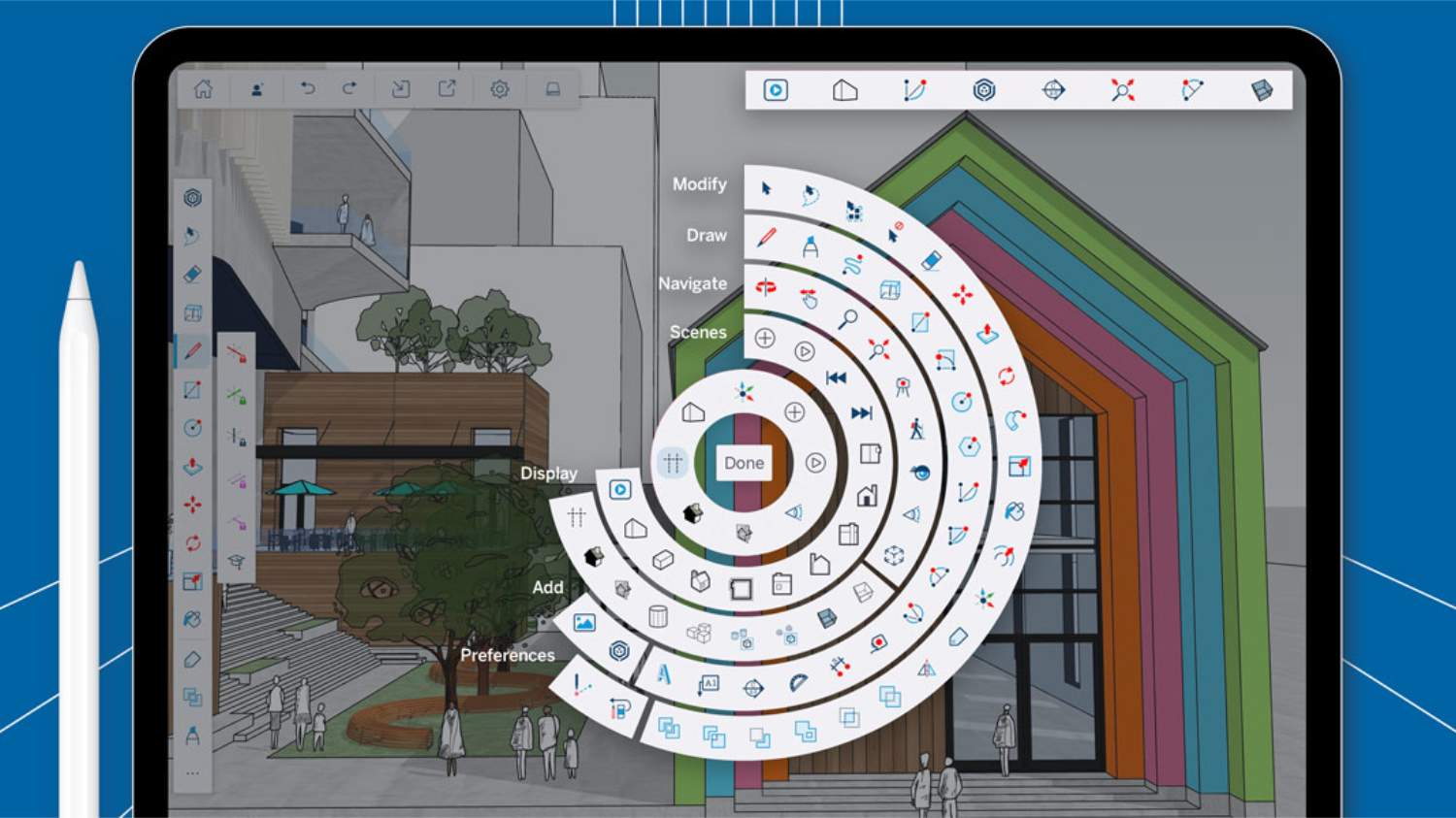SketchUp for iPad 6.2 is uit en biedt jou meer tools, meer controle over groepen en componenten, diverse import- en exportmogelijkheden en aanpasbare toolbars. In deze blog vertellen wij jou alles over deze release.
Met de lancering van SketchUp for iPad in april 2022 werd al snel duidelijk dat dit jouw creativiteit een enorme boost zou krijgen. Waar je ook bent, je hebt de vrijheid om je iPad te pakken en je ontwerpinspiratie direct om te zetten in 3D schetsen. In de nieuwe 6.2 release gaat ondersteuning voor hover, DWG bestanden, Dark Mode, een nieuwe Flip tool, aanpasbare shortcut toolbars, Solid Tools en meer voor een nog vloeiendere, persoonlijkere modelleerervaring zorgen.
Importeer en exporteer DWG & DXF probleemloos
SketchUp for iPad ondersteunt nu DWG en DXF import en export; het is niet meer nodig te switchen tussen SketchUp versies op desktop of web en iPad applicaties om CAD bestanden op de iPad te krijgen. Importeer 2D concepten direct vanuit CAD op de iPad om ze snel in 3D uit te werken. Terug naar CAD? Exporteer DWG- en DXF-bestanden rechtstreeks van de iPad om deze toe te voegen aan de 2D-basis met de onlangs bijgewerkte bestanden. Alle SketchUp apps en alle software die gebruik maken van DWG's en DXF's zijn nu naadloos met elkaar verbonden.
Precisie en snelheid ontmoeten elkaar met hover
Met de nieuwe M2 iPad Pro is het mogelijk om de Apple Pencil boven de iPad te houden en SketchUp's volledige inferentiemogelijkheden te ontgrendelen. Hover om het exacte middelpunt of eindpunt te vinden en teken meteen nauwkeurig zonder extra hulplijnen of tijdelijke geometrie aan te hoeven maken. Door de muis te bewegen activeert in SketchUp ook de pre-inference mogelijkheid, zodat je objecten precies kan uitlijnen voor je begint te tekenen. Modelleer met Apple Pencil nog sneller en nauwkeuriger op de iPad.
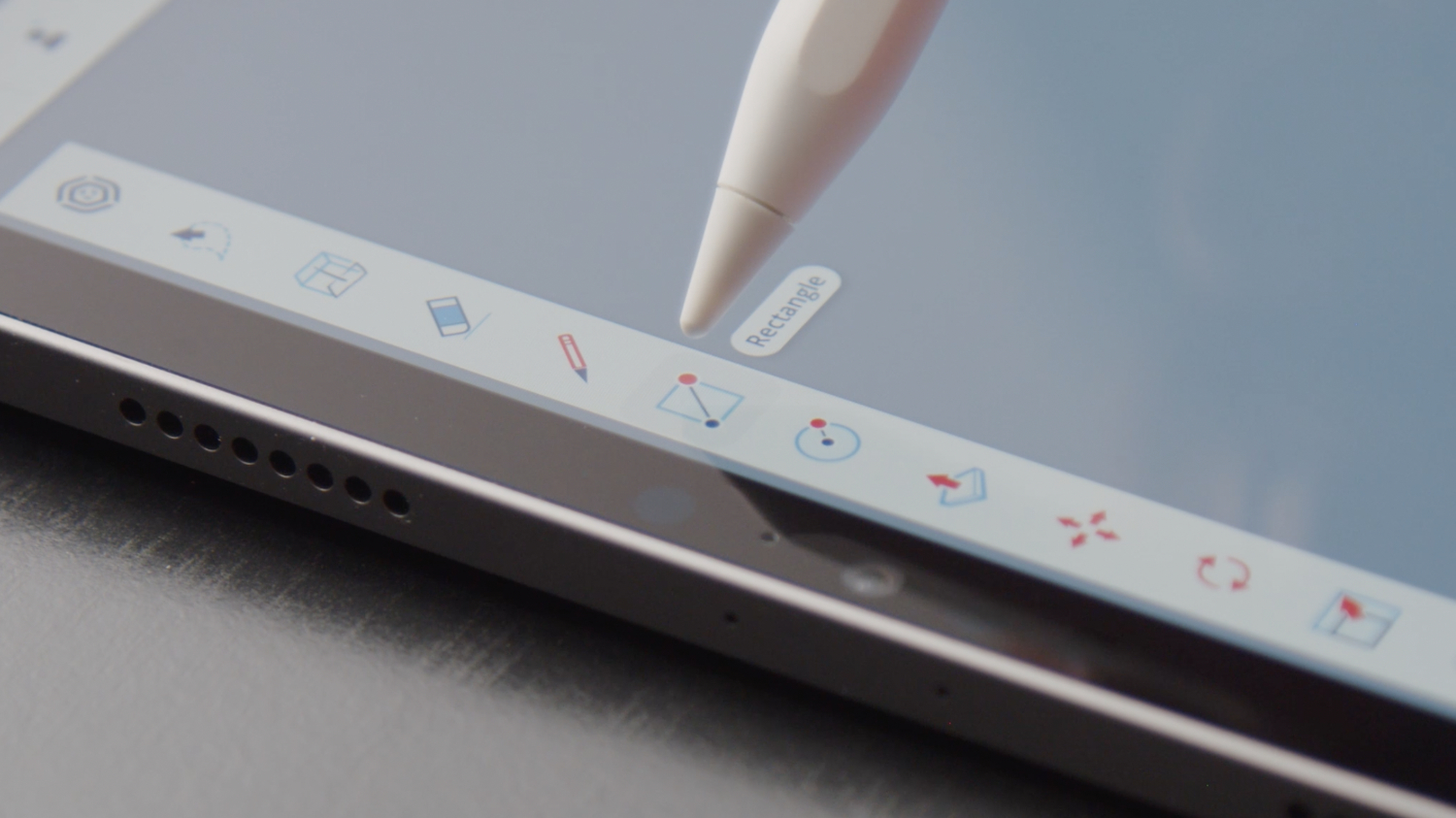
Eenvoudig toegang tot favoriete tools
SketchUp for iPad biedt nu twee volledig aanpasbare werkbalken, elk met ruimte voor acht tools en instellingen. Pas de interface aan op jouw specifieke workflow en houd je favoriete tools bij de hand.
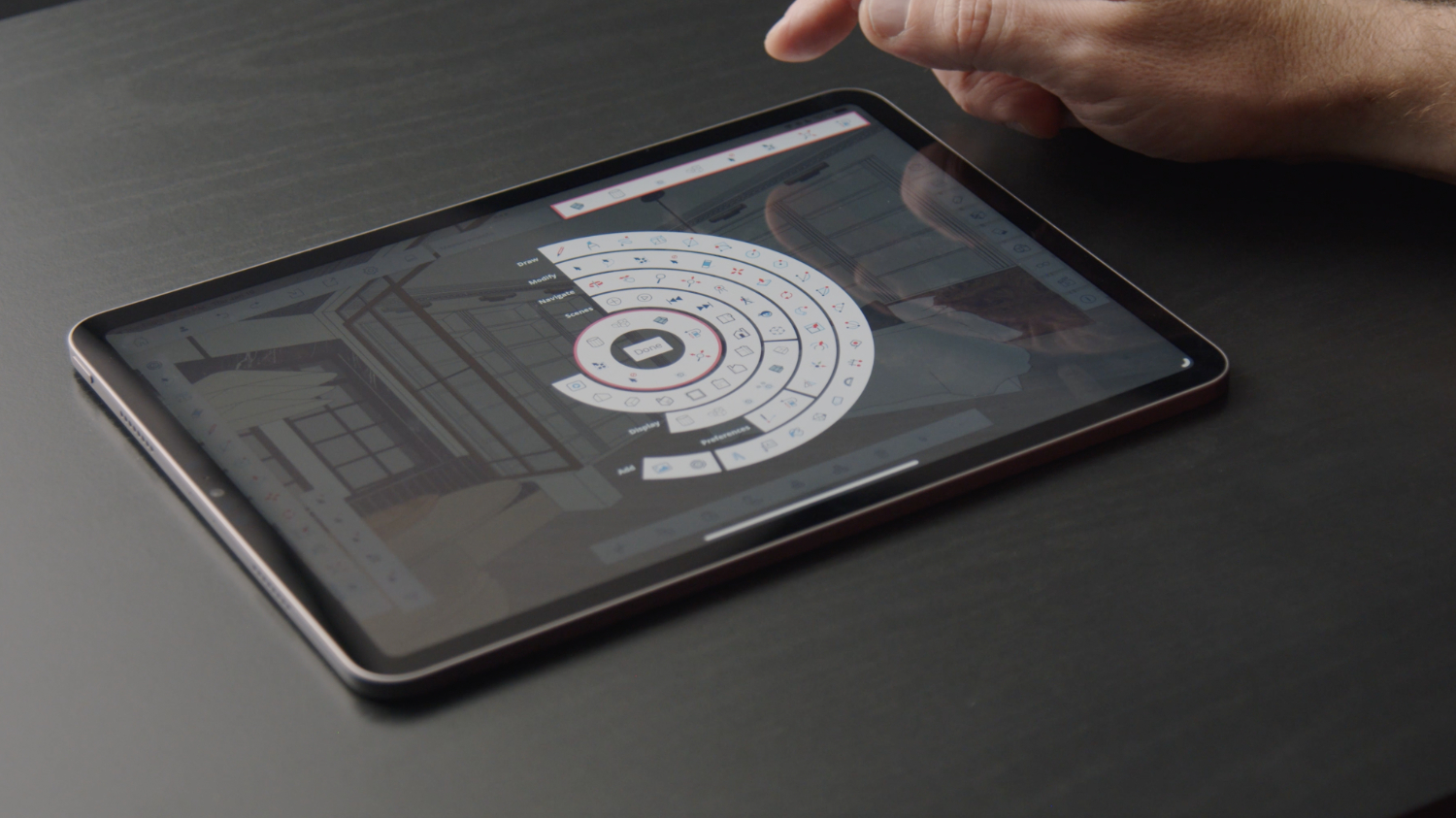
Meer objectcontrole voor een snellere workflow
Voortaan controleer je groepen en componenten op iPad met Save as en Reload in de werkbalk Contextmenu en Outliner.
Verbinden en samenwerken
Ontdek nieuwe manieren om samen te werken, ook als je niet bij elkaar bent. Sla individuele componenten gewoon op in het gedeelde project van je team in Trimble Connect door "Opslaan als > Naar Trimble Connect" te selecteren in de werkbalk van het contextmenu. Vanaf daar ben je dan in staat om onafhankelijk aan elk onderdeel te werken. Zo kunnen teamleden aan verschillende onderdelen werken terwijl iemand het primaire model blijft bijwerken. Als de bewerkingen klaar zijn, laad je gewoon de nieuwste componenten opnieuw in het hoofdbestand.
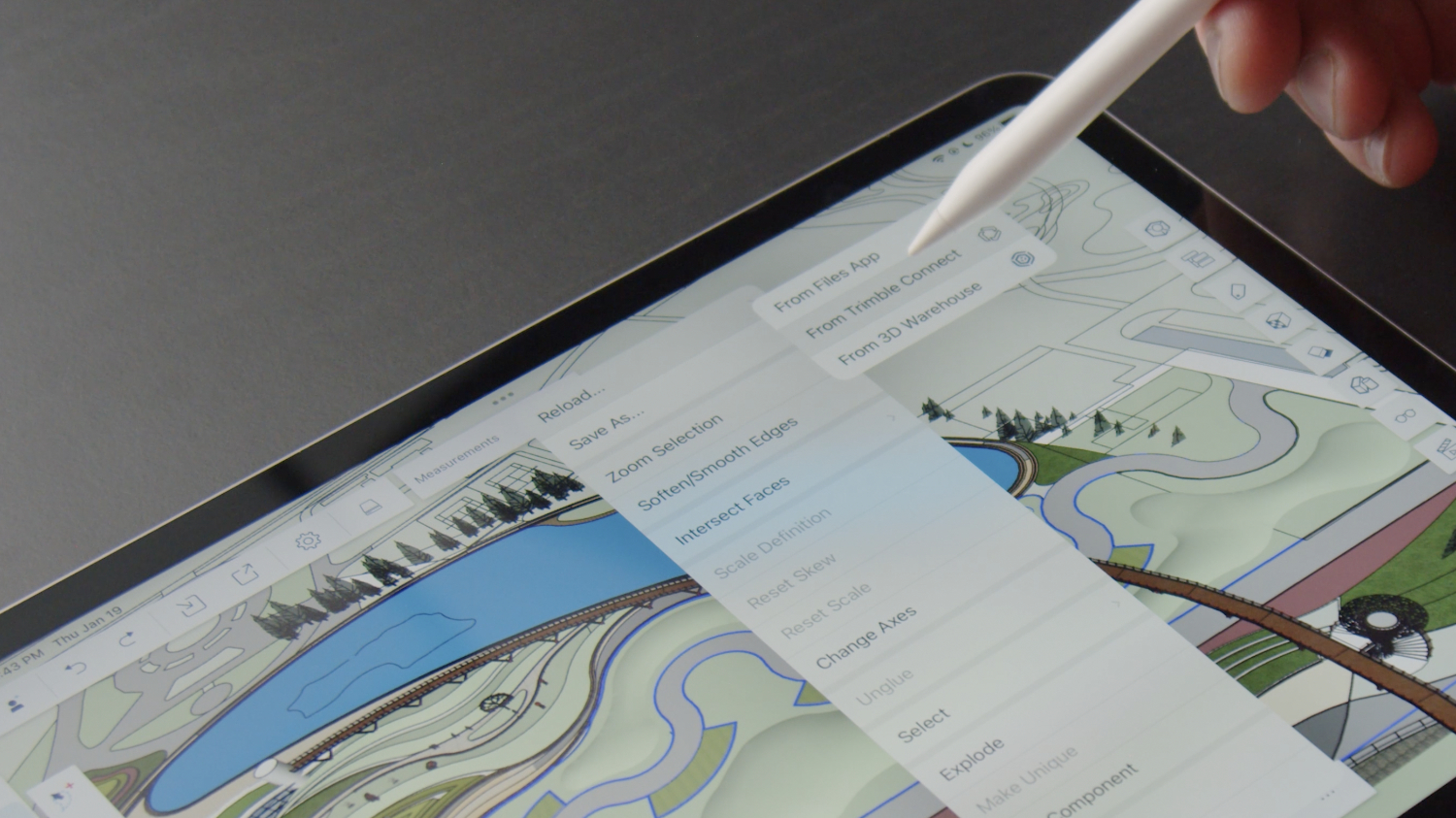
Intelligente iteratie
Wil je alternatieven voor specifieke producten of onderdelen in je model testen en presenteren? Met Reload is dat eenvoudig. Door componenten uit het 3D Warehouse te herladen, test je verschillende opties in je ontwerp. Bouw één basismodel en gebruik Reload om alle onderdelen te vervangen door alternatieven. Zie hoe de mogelijkheden zich razendsnel ontvouwen.
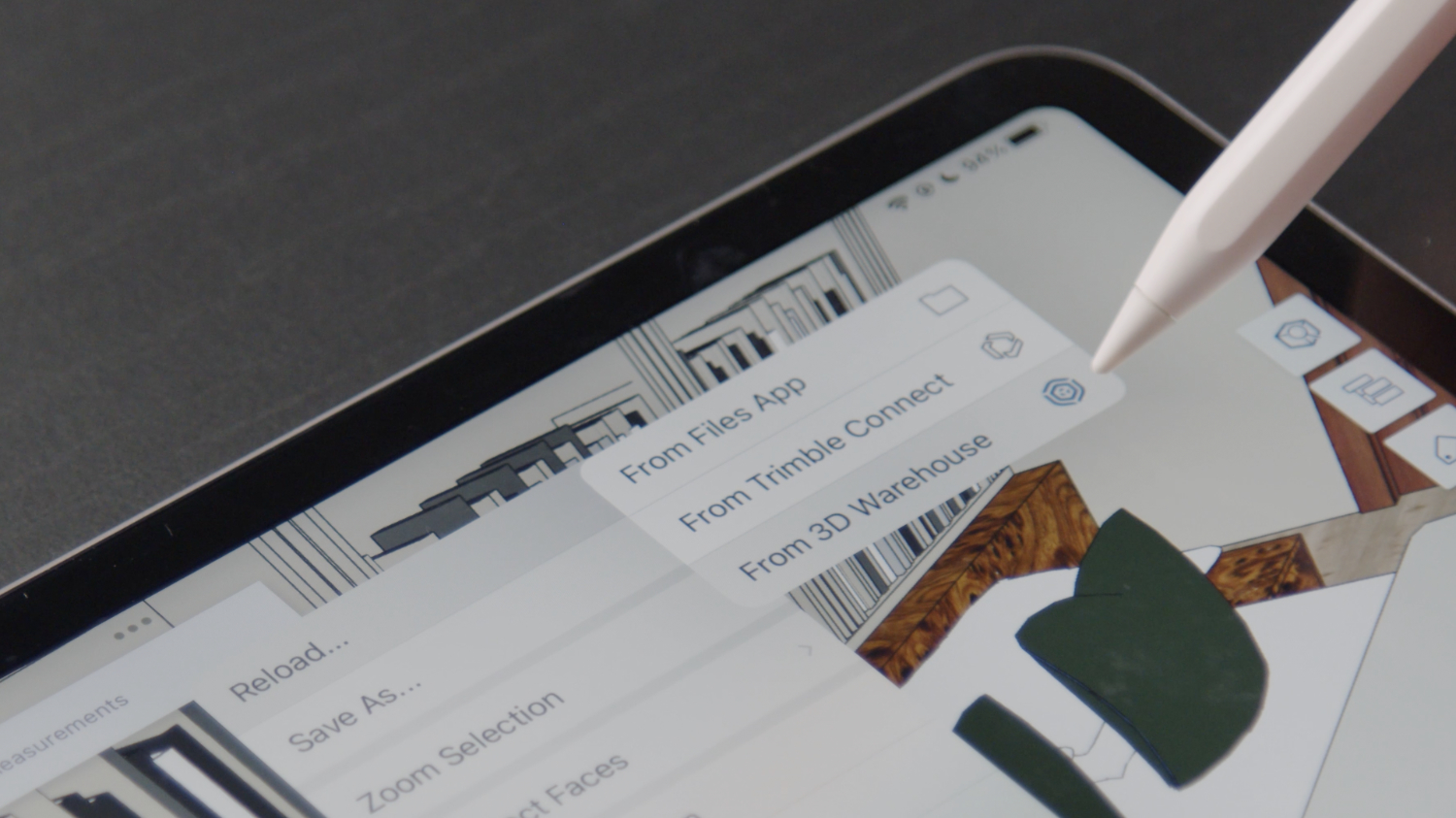
Verzamelde componenten
Wil je alternatieven voor specifieke producten of onderdelen in je model testen en presenteren? Met Reload is dat eenvoudig. Door componenten uit het 3D Warehouse te herladen, test je verschillende opties in je ontwerp. Bouw één basismodel en gebruik Reload om alle onderdelen te vervangen door alternatieven. Zie hoe de mogelijkheden zich razendsnel ontvouwen.
Ingebouwd gemak met Tag Folders
Eenvoud is nu standaard met Tag Folders. Creëer en organiseer je Tags in de iPad app. Tags en Tag Folders zijn naadloos uitwisselbaar tussen Desktop, Web en iPad. Zo kun je alles consist ordenen tijdens het modelleren en presenteren. Toon en verberg eenvoudig verschillende ontwerpconcepten door met één klik meerdere Tags aan en uit te zetten met behulp van Tag Folders. Het maakt niet uit op welk apparaat je werkt, consistente Tags in alle apps betekenen een probleemloze organisatie.
Flip met vertrouwen
Spiegel objecten in één keer goed met het vernieuwde Flip-gereedschap. Na het activeren van Flip zie je duidelijk de vlakken die je kunt spiegelen. Selecteer een vlak om daar over te spiegelen en sleep voor een aangepaste locatie van de transformatie.
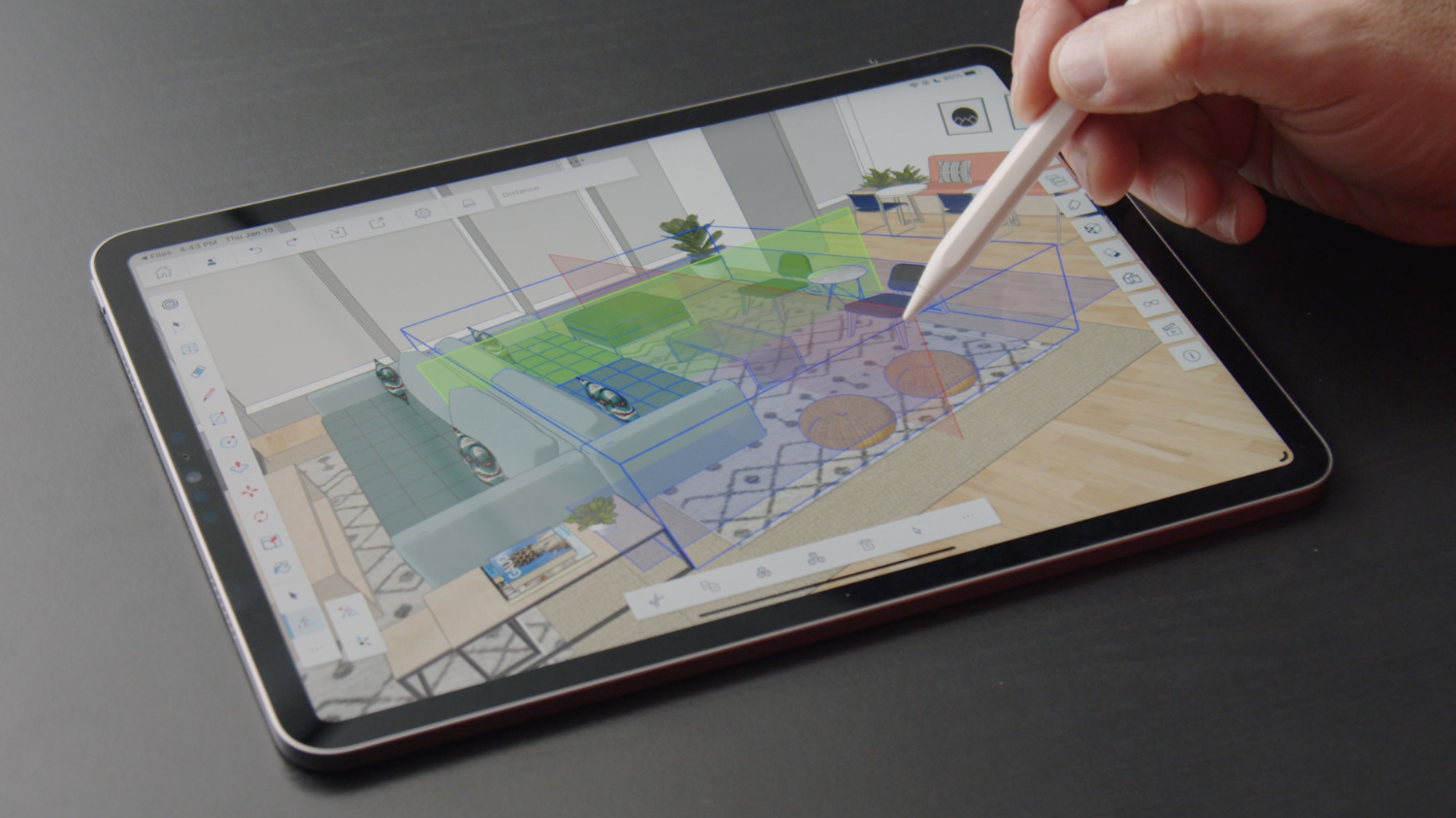
Geen geometrie te ingewikkeld met Solid Tools
Modelleer complexe geometrie eenvoudig met de Sold Tools. Combineer twee of meerdere solids tot één met de volgende Solid Tools:
- Trim
Gebruik object A om een passende uitsparing in object B te maken. Handig voor bijvoorbeeld houtverbindingen! - Intersect
De overlappende geometrie van object A en object B wordt gebruikt om object C te creëren. Zo weet je bijvoorbeeld hoeveel grond er afgegraven kan worden om een fundering te maken. - Split
Kruisende elementen opsplitsen in twee nieuwe elementen. Nuttig voor bijvoorbeeld massastudies: wat mag blijven of wat kan verwijderd worden? - Subtract
Gebruik object A om geometrie weg te snijden uit object B, waarbij alleen object B behouden blijft. Zo creëer je bijvoorbeeld snel en eenvoudig een opening in een gebogen vlak. - Union
Maak van meerdere solids één solid, waarbij alleen de binnenste geometrie verwijderd wordt. Denk hierbij bijvoorbeeld aan een dakconstructie met dakkapel. - Outer Shell
Verwijder alle binnenste geometrie uit een sold en behoud alleen de buitenste geometrie. Deze wordt vaak gebruikt als je je 3D model gaat 3D printen, om zodoende materiaal te besparen.
Donkere modus is prettig voor de ogen
Avondmensen en nachtbrakers opgelet: SketchUp for iPad heeft nu ook een Dark Mode welke minder vermoeiend is voor je ogen in de late uurtjes!
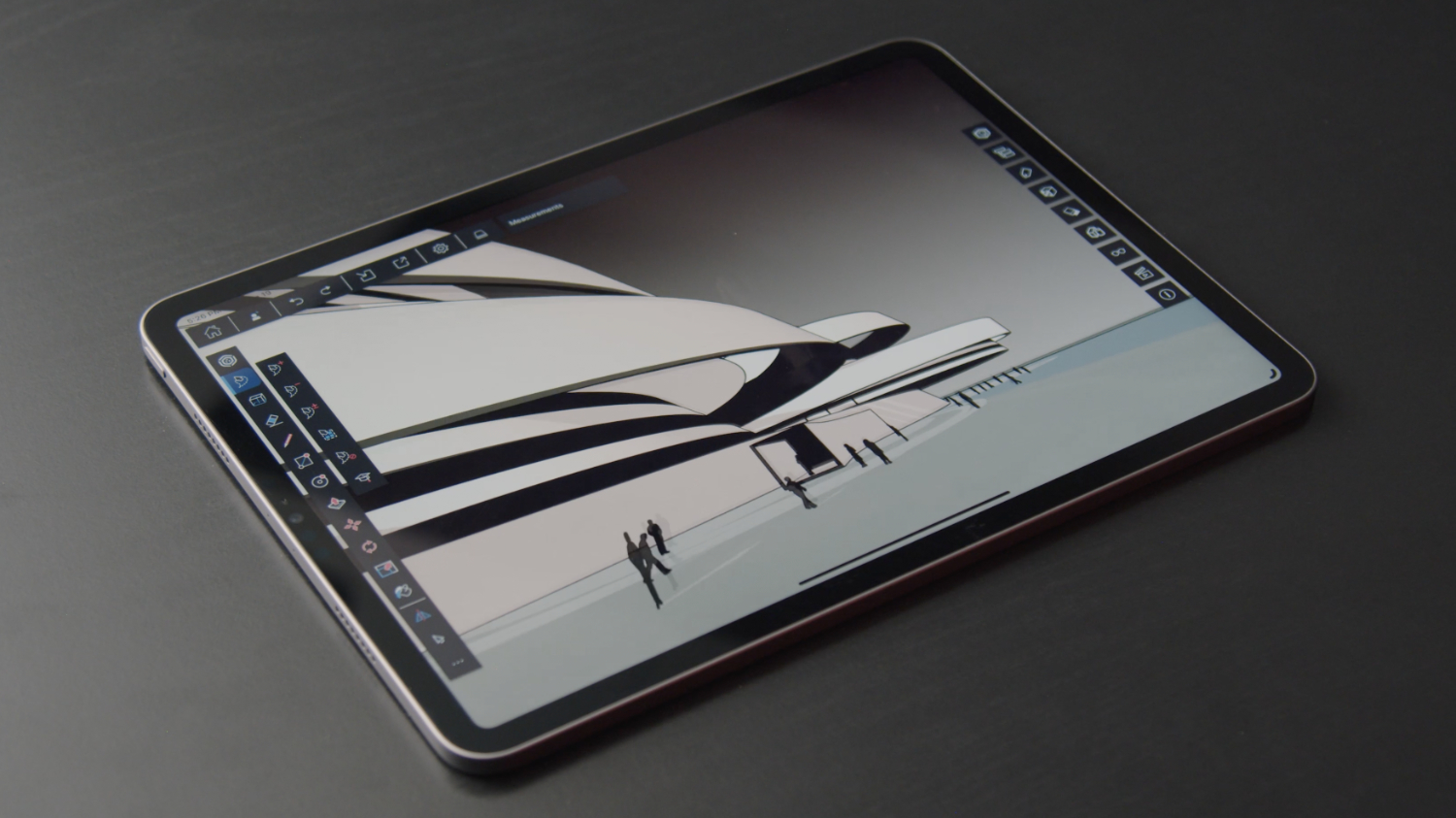
Aarzel niet en probeer het op iPad
Verken alle nieuwe mogelijkheden met de gratis 30 dagen trial of krijg gelijk toegang tot de nieuwe functies als je al SketchUp gebruiker bent. Download de App om te starten en login met het Trimble account dat je hebt (gecreëerd). Veel plezier!